Slet Video Recovery - Sådan downloades videoer fra iCloud på iPhone
 Opdateret af Valyn Hua / 19. marts 2021 10:00
Opdateret af Valyn Hua / 19. marts 2021 10:00Jeg har ved et uheld slettet en video på min iPhone, hvordan hentes videoer fra iCloud? Hjælp mig med at få dem tilbage ved at give din støtte og forslag. Bemærk: Videoerne blev lavet i maj 28th, men sletningen blev udført i maj 29th aften.
iPhone beriger vores liv med en række interessante funktioner som video. iPhone video kan fange de mest dyrebare minder såsom babys første skridt, ferier, koncerter og sjove stunder med venner.
Mange brugere kan fortryde at slette videoer fra din iPhone ved et uheld eller målrettet i et forsøg på at frigøre plads. Med hensyn til dette problem tilbyder Apple en funktion, kendt som iCloud Serve, for at gendanne dine tabte data.

Læs videre for at se, hvordan du kan gendanne iPhone-video med iCloud.
En iPhone-sikkerhedskopi er en fil med hele indholdet af din telefon. Hvis du sikkerhedskopierede din iPhone til iCloud, før videoerne blev slettet, kan du muligvis gendanne slettede iPhone-videoer gennem de anden muligheder.
Når du har oprettet en backup-fil i iCloud, kan de data, der oprettes her, læses, uddrages med iPhone video opsving software (se indstillingen 3).
Kom i gang her:

Guide liste
1. Sådan gendannes for nylig slettede videoer på iPhone selv
Faktisk, hvis sletningen ikke udføres længere end 30 dage, er det et stykke kage at få dem tilbage.
Der er en For nylig slettet album på pics app på iPhone, bliver billeder og videoer slettet inden for 30 dage gemt her. Så dette er det første trick værd at prøve.
Trin 1 Gå til pics app på din iPhone.
Trin 2 Naviger til Albums.
Trin 3 Skub ned skærmen og tryk på Enter Nyligt slettet album.
Trin 4 Tryk på Type i højre øverste hjørne og vælg dine ønskede videoer til at gendanne.

Hvis du ikke kan finde dem her, kan du også prøve at Gendan slettede videoer fra iPhone enhed direkte.
2. Sådan downloades videoer fra iCloud til iPhone
At have en manuel backup i iCloud er nyttig, især når din iPhone er helt ude af drift eller tabt. Lær hvordan sikkerhedskopier din iPhone.
Som nævnt ovenfor kan iCloud sikkerhedskopiere hele indholdet af din iPhone, og det giver dig mulighed for at genoprette hele indholdet i stedet for bestemte specifikke data. Samtidig vil alle de aktuelle data blive erstattet af backupfilen.
Hvis du ikke ønsker at tage risikoen for at miste eksisterende data, skal du gå til den næste mulighed.
Følg nu trinene:
Trin 1 På din iPhone, tryk på Indstillinger > Generelt > Nulstil> Slet alt indhold og indstillinger.
Trin 2 Vent til din iPhone genstartes automatisk.
Trin 3 Følg trinene på skærmen for at indstille det, indtil du når Apps og data interface.
Trin 4 Tryk på Gendan fra iCloud backup og vælg en sikkerhedskopieringsfil for at gendanne.

3. Sådan får du adgang til videoer på iCloud med FoneLab
FoneLab - iPhone Data Recovery er professionel backup data extractor. Det giver dig mulighed for at forhåndsvise detaljerne før genoprettelsen, hvilket gør datarestaurering mere selektiv.
Med andre ord kan du vælge de ønskede data, der skal hentes fra iCloud, og det ændrer ikke eksisterende data på din iPhone.
Det er også afilable til Hent slettede videoer på iPad let.
Med FoneLab til iOS vil du gendanne de mistede / slettede iPhone-data, herunder fotos, kontakter, videoer, filer, WhatsApp, Kik, Snapchat, WeChat og flere data fra din iCloud eller iTunes-sikkerhedskopi eller enhed.
- Gendan fotos, videoer, kontakter, WhatsApp og flere data let.
- Forhåndsvisning af data inden gendannelse.
- iPhone, iPad og iPod touch er tilgængelige.
Trin 1 For det første skal du downloade og installere softwaren på din computer. Der er pc- og Mac-versioner til rådighed.
Trin 2 Når installationen er færdig, starter programmet automatisk.
Trin 3 Type iPhone Data Recovery > Gendan fra iCloud Backup-fil på grænsefladen.
Trin 4 Log ind på din iCloud-konto. Måske skal du Sluk for to faktor godkendelse.
Trin 5 Alle backup filer er angivet i en tabel. Afhængig af datoen for hver backup, vælg en for at downloade og klik Begynd Scan.

Trin 6 De forskellige typer data vises i venstre sidefelt, og detaljerne vises i højre sidefelt. Klik Kamerarulle for at få vist detaljerne. Du kan vælge Vis kun de slettede elementer , Vis efter video.
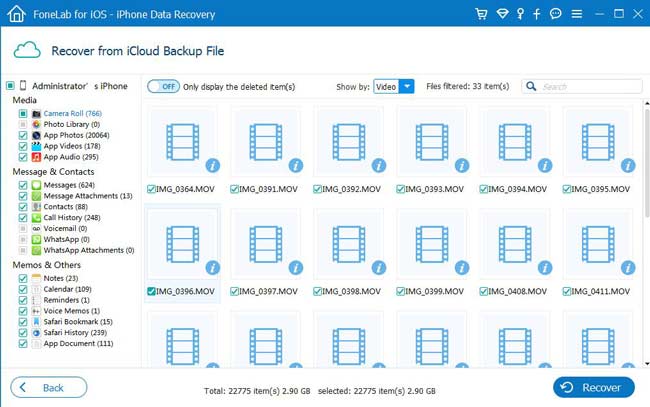
Trin 7 Kontroller de elementer, du skal genoprette. De hentede videoer gemmes på din computer.
Udover,
Det er muligt at Gendan videoer fra iPhone enhed direkte Så længe din enhed kan fungere korrekt.
Faktisk er slettede iPhone-data som videoer gemt i enhedens interne database, indtil de overskrives af nye data. Denne type data kan hentes lige fra enheden ved at scanne din enhed med FoneLab. Vælg bare Gendan fra iOS-enheden på hjemmesiden. Og så kan du begynde at gendanne iMessages, Gendan trimmet talememo på iPhone, kontakter og andre data selektivt.
Klik på nedenstående link for at prøve gratis.
Med FoneLab til iOS vil du gendanne de mistede / slettede iPhone-data, herunder fotos, kontakter, videoer, filer, WhatsApp, Kik, Snapchat, WeChat og flere data fra din iCloud eller iTunes-sikkerhedskopi eller enhed.
- Gendan fotos, videoer, kontakter, WhatsApp og flere data let.
- Forhåndsvisning af data inden gendannelse.
- iPhone, iPad og iPod touch er tilgængelige.
